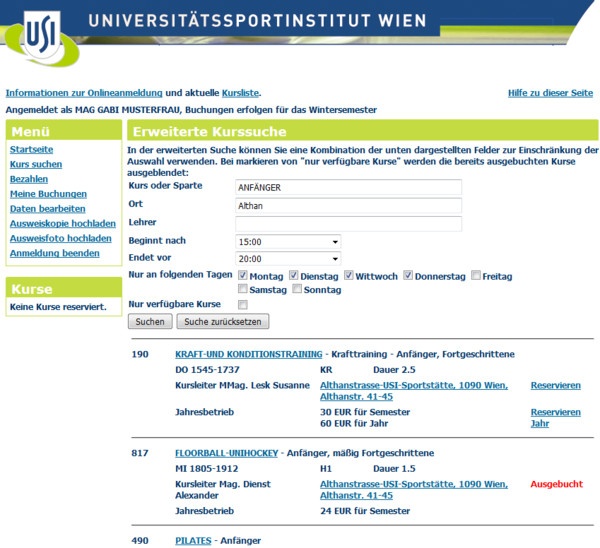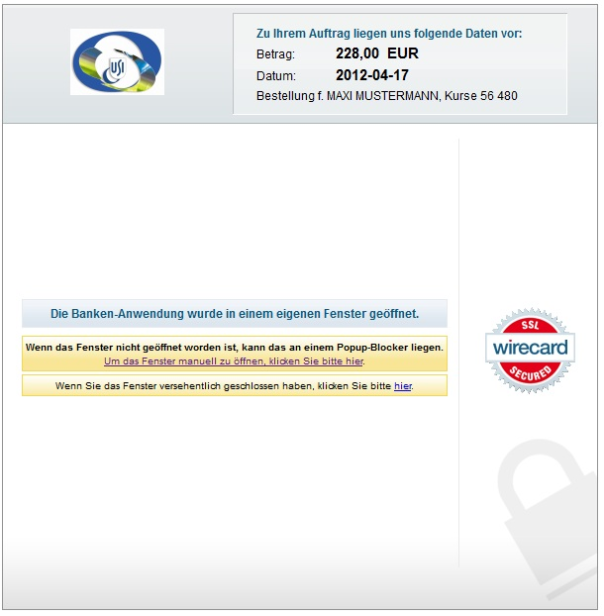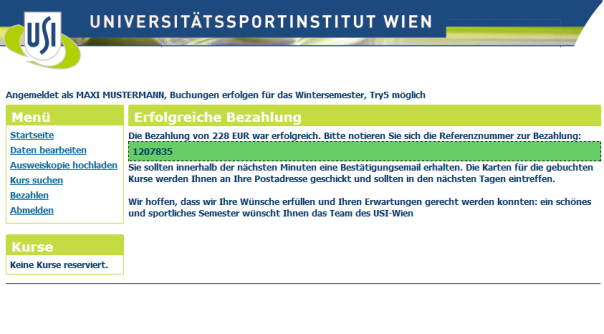...
Eine Onlineanmeldung ist für Gruppenkurse, Kurse mit Kursleiterzustimmung KursleiterInnenzustimmung und bei Inanspruchnahme von Sonderkonditionen ( StudienbeihilfenempfängerStudienbeihilfenempfängerIn, ...) nicht möglich. Wenden Sie sich in diesen Fällen an die vorgesehene Ansprechperson bzw. unsere Kassen. Ansonsten soll Ihnen die folgende Zusammenstellung helfen:
...
Wir benötigen einen gültigen Nachweis darüber, dass Sie zum berechtigten Teilnehmerkreis TeilnehmerInnenkreis gehören. Dieser Nachweis erfolgt entweder
- durch die Anmeldung an einer Loginmaske Ihrer jeweilige Bildungseinrichtung (sofern diese dem USI-Wien dieses Service zur Verfügung stellt - siehe Liste weiter unten) mithilfe Ihres Studierenden- bzw. MitarbeiteraccountsMitarbeiterInnenaccounts, oder
- durch eine manuelle Freischaltung, wofür ein Login über ACOnet OpenIdP notwendig ist (zu diesen Begriffen gleich mehr).
...
Eine Reihe von Universitäten und Fachhochschulen gehören bereits der ACOnet Identity Federation an, ein Teil unterstützt bereits das USI-Wien. Sind Sie Angehöriger Sie Angehörige/r einer dieser Institutionen, können Sie wie gewohnt mit Ihrem gültigen Studierenden- bzw. MitarbeiterInnenaccount der jeweiligen Heimatorganisation einloggen, um Ihre Teilnahmeberechtigung zu bestätigen.
...
Sie wählen auf der Startseite der Anmeldung Ihre Bildungseinrichtung aus und identifizieren sich dort mit Ihren üblichen Zugangsdaten. Im Moment ist das noch nicht für alle Einrichtungen möglich, an einem flächendeckenden Ausbau wird gearbeitet. Die angeführten Bildungseinrichtungen (im Moment Fachhochschule BFI Wien, Universität Wien, Techn. Universität Wien, Wirtschaftsuniversität Wien, Universität für Bodenkultur, Veterinärmedizinische Universität Wien, Medizinische Universität Wien) übermitteln dem USI-Wien auch Ihren Status (StudentenpreisStudierendenpreis/Normalpreis). In diesem Fall ist das Hochladen eines Ausweises nicht notwendig; andernfalls müssen Sie das Bild eines Ausweises, aus dem das Geburtsdatum ersichtlich ist, hochladen und werden nach Bearbeitung durch das USI-Team freigeschalten. Davon verständigen wir Sie per E-Mail.
...
Waren Sie bereits einmal bei Kursen via Kassen - bzw. SB-Terminals angemeldet und das System findet die von Ihrem Identitätsanbieter ( Bildungseinrichtung, OpenIDP ) übermittelte Mailadresse, wird Ihnen die Registrierung direkt zugewiesen, ein Hochladen von Ausweisen entfällt. Findet Sie das System mangels übereinstimmender Mailadresse nicht, wird die Möglichkeit geboten, via USI-TeilnehmerInnennummer und Geburtsdatum eine Alternativsuche vorzunehmen; bei Erfolg entfällt ebenfalls das Hochladen des Ausweises.
Sind Sie freigeschalten und am System angemeldet, zeigen wir Ihnen Ihren Namen und für welches Semester Sie sich anmelden werden:
...
Benötigen wir zur Identifikation einen Ausweis, laden Sie ihn bitte über diesen Button hoch, dies können Sie auch jederzeit wiederholen.
Hochladen und Studentenpreis Studierendenpreis ansuchen
Diese Option steht nur dann zur Verfügung, wenn Ihr Status beim Anmelden "Normalpreis" wäre. Haben wir sie bereits einmal freigeschalten, Ihre Preisart aber befristet, können Sie uns über diesen Button z.B.: eine Kopie des Studienbeihilfebescheides hochladen. Gleichzeitig erhalten Sie eine Bestätigung für dieses Ansuchen um Verlängerung/Neueintrag des Studentenpreises Studierendenpreises und auch uns wird dieser Vorgang kommuniziert. Achtung: solange wir dieses Ansuchen nicht bearbeitet haben, sollten Sie Buchungen nur dann durchführen, wenn die aktuellen Preiskonditionen für Sie passen.
...
Im Hinblick auf eine Umorganisation und Erneuerung unseres Kontrollsystems ersuchen wir jetzt schon, ein Passfoto hochzuladen. Ab dem Wintersemester 20172018/18 19 ist das eine Voraussetzung für eine Anmeldung.
...
Schritt 4a - Auswahl von Sportkursen
Wählen Sie via Onlineanmeldung, auf unserer Homepage unter www.usi.at oder in unserem Kursprogramm die gewünschten Kurse aus. Geben Sie in das Auswahlfeld die gewünschte Kursnummer ein und drücken Sie die Schaltfläche „Suchen". Kursinformationen zum Kurs werden angezeigt und durch Anklicken von „Reservieren" bzw. „Reservieren Jahr" ( wird nur bei Kursen angezeigt, die auch für das ganze Jahr gebucht werden können) werden die ausgewählten Kurse im Container "Kurse" ( linkes unteres Menü) angezeigt und für die nächsten Minuten reserviert; reservierte Kurse können durch Anklicken des roten Kreuzes hinter der Kursnummer auch wieder einzeln aus dem Kurscontainer entfernt werden.
So die Kurse Jahresbetriebe sind, können sie sowohl für ein Semester ( im Wintersemester ) als auch für das ganze Studienjahr gebucht werden. Im Sommersemester sind freie Plätze in Jahresbetrieben buchbar.
...
Die Resultate der Kurssuche wird werden Ihnen dann in einer Liste angezeigt. Wissen Sie die Kursnummer, führt die Suche direkt zu diesem Kurs; Sie können aber auch alternativ über Kursort bzw. (Teil)kursname ( siehe obiges Bild) suchen. Es ist dabei jedoch nur ein Suchbegriff mit mindestens 3 Buchstaben möglich. Bei Kursen, die durch gerade aktuelle Reservierungen im Rahmen des Buchungsvorganges ausgebucht sind, wird Ihnen die Anzahl der reservierten Plätze angezeigt. Sollte einer der reservierenden TeilnehmerInnen das Anmelden abbrechen oder diesen Kurs wieder verwerfen, besteht für Sie die Möglichkeit, es einige Minuten später erfolgreich zu probieren. Mit Reservieren bzw Reservieren Jahr wird dann der gewünschte Kurs in den Warenkorbcontainer abgelegt, sie können weitere Kurssuchen durchführen und weitere Kurse resevieren. Bei dieser Einfachsuche wird, wenn Sie nicht nach Kursnummern sondern nach Begriffen, Textfragmenten bzw Ortsnamen suchen die Suche auf Sportkurse als auch Schneesport- und Sommerakademiekurse erweitert und getrennt dargestellt. Sie haben nun einen oder mehrere Sportkurse ausgesucht und im Warenkorb Container:
Nachdem Sportkurse nicht vermischt mit Schneesport- bzw. Sommerakademiekursen gebucht werden können setzen sie für Schneesport- bzw. Sommerakademiekurse jetzt bitte bei Punkt 5 - Bezahlen fort
...
In diese erweiterte Kursmaske können Sie nun nach den verschiedensten Kriterien eine komplexe Suche starten mit Einschränkungen nach Kurs/Sparte, Ort, Lehrer, Beginn- und Endzeiten zu beliebigen Wochentagen. Wählen Sie "nur verfügbare Kurse", bleiben die ausgebuchten Kurse ausgeblendet. Im Folgenden das Beispiel einer solchen erweiterten Abfrage und ihr Ergebnis:
Nachdem Sportkurse nicht vermischt mit Schneesport- bzw. Sommerakademiekursen gebucht werden können setzen sie jetzt bitte bei Punkt 5 - Bezahlen fort
Schritt 4b - Suchen via Spartenzusammenfassung
...
Durch Aufruf von „Zahlung durchführen" leiten wir Sie zu unserem Finanzdienstleister weiter, wo Sie dann eines dere der von uns akzeptierten Zahlungsmittel (Mastercard, Visa, eps ) definieren und die Zahlung durchführen.
Sollten Sie zu diesem Zeitpunkt noch Korrekturen an Ihren Daten bzw dem Warenkorb vornehmen wollen, brechen Sie bitte den Bezahlvorgang über die vorgesehenen Buttons ab, keineswegs betätigen Sie bitte in Ihrem Browser den "eine Seite zurück" - Button zum Abändern der gewählten Kurse/ persönlichen Daten, dadurch entsteht eine Situation, die die gesamte Buchung trotz Zahlung vereitelt und zu manuellem Nachbuchen unsererseits führt, bzw. zur Rücküberweisung, wenn der Kurs bei unseren Nachbuchungen bereits ausgebucht ist! Auch ein weiterer Aufruf unserer Kursanmeldung in einem neuen Browserfenster führt, besonders wenn Sie dort dann vor dem Bezahlen im ersten Fenster auf "Abmelden" klicken, zu einem Fehler im Laufe des Bezahlvorgangs. Sollte Ihr Browser Pop-up Fenster blockieren, müssen Sie dies für unseren Finanzdienstleister Wirecard zulassen um zum Bezahlsystem zu gelangen.
...
Nach erfolgreicher Bezahlung erhalten Sie von uns eine Referenznummer des Bezahlvorganges und gleichzeitig bestätigen wir Ihnen die Buchung(en) per email. Die Teilnehmerkarten für Sportkurse schicken wir Ihnen dann in den Folgetagen mit der Post zu, bei Schneesport- und Sommerakademiekursen erfolgt nur die Buchungsbestätigung per email.
Schritt 6 - Anmeldung beenden
...
Nach erfolgter Buchung erhalten Sie ein Bestätigungsmail, die Teilnehmerkarten werden Ihnen in den nächsten Tagen mit der Post zugestellt. Für Schneespoirt Schneesport und Sommerkurse werden keine Teilnehmerkarten versendet.
...